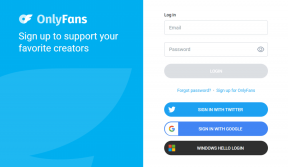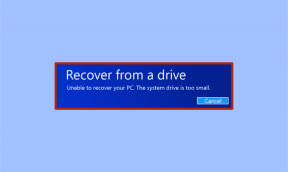IPhone 또는 iPad 디스플레이를 Windows에 무료로 미러링하는 방법
잡집 / / November 29, 2021
Apple 장치의 디스플레이를 컴퓨터로 미러링하는 것에는 장점이 있으며 가장 좋은 점은 다음을 수행할 수 있다는 것입니다. 스크린캐스트를 쉽게 녹화 또는 회의에서 iOS 장치를 프로젝터에 제시할 수 있습니다. 우리는 이미 스트리밍할 수 있는 무료 방법 중 일부를 공유했습니다. Windows PC에 Android 디스플레이 그리고 그들은 실제로 도움이 됩니다.

오늘은 iPhone 또는 iOS 화면을 Windows PC로 미러링할 수 있는 두 가지 방법에 대해 이야기하겠습니다. 다음과 같은 많은 응용 프로그램을 사용할 수 있지만 미러링360 그리고 반사판 2 화면 미러링의 경우 비용이 약 14.99달러로 약간 높은 편입니다.
몇 달러를 절약하는 데 도움이 되도록 내장 서비스를 사용하여 iOS 기기 화면을 미러링하는 데 사용할 수 있는 두 가지 무료 타사 앱을 공유하겠습니다. 에어플레이 미러링.

하지만 걱정하지 마세요. 앱을 다운로드하고 컴퓨터에서 실행하는 단계별 지침을 보여 드리겠습니다. iOS 모바일 기기 AirPlay를 지원합니다. 두 번째 도구는 영어로 되어 있지만 iTools에서 사용할 수 있는 일부 기능이 없습니다. 그러나 어느 쪽이든 자유롭게 결정할 수 있습니다.
1. 아이툴즈 에어플레이어
iTools는 중국어와 영어로 제공되는 완전한 iPhone 관리 앱이지만 Airplayer라는 독립 프로그램 중 하나만 사용할 것입니다. 다음 단계를 따르기만 하면 모든 것을 연결할 수 있습니다.
1 단계: iTools 웹사이트에서 Airplayer 파일을 다운로드합니다. 페이지가 중국어로 되어 있으므로 번역기를 사용하는 것이 좋습니다. 상단의 다운로드 버튼을 클릭하거나 이 직접 링크를 사용하여 컴퓨터에 Airplayer zip 파일을 다운로드할 수 있습니다.

2 단계: 파일 다운로드 후 열기 에어플레이어.zip 실행 파일을 폴더에 추출하고 실행하십시오.

3단계: NS 파일은 휴대용 따라서 어떤 종류의 설치도 필요하지 않습니다. iOS 버전에 대해 가장 먼저 묻습니다. iPhone에서 실행 중인 적절한 iOS 버전을 클릭하고 계속 진행합니다.

4단계: 응용 프로그램을 처음 시작하면 중국어로 안내가 표시됩니다. 다음 버튼을 계속 클릭하여 환영 메모를 마칩니다. 이 과정에서 애플리케이션에 따라 방화벽을 통한 애플리케이션 액세스를 허용하라는 메시지가 표시될 수 있습니다. PC에서 사용 중인 보안 소프트웨어. 수락하고 진행합니다.


5단계: iTools Airplayer가 설정되면 iOS 기기에서 연결할 차례입니다. iOS 기기가 동일한 Wi-Fi 네트워크에 연결되어 있는지 확인하고 제어 센터를 엽니다. 모든 것이 잘되면 AirDrop 옆에 AirPlay 옵션이 표시됩니다.


6단계: Airplay 버튼을 탭하면 iTools에 연결할 수 있는 옵션이 표시됩니다. 또한 미러링 옵션을 켜고 완료를 탭합니다.

그게 다야 이제 iTools를 통해 컴퓨터에서 iPhone 화면을 볼 수 있습니다. 이제 전체 화면으로 만들고 투영하거나 녹음 버튼을 사용할 수 있습니다. 스크린캐스트를 만들기 위해.
iTools는 사용이 간편하며 스파이웨어나 애드웨어가 없습니다. 그러나 여전히 중국어 도구를 사용하는 것에 관심이 있고 고급 옵션 없이 iOS 디스플레이를 미러링하려는 경우 LonelyScreen에 기회를 줄 수 있습니다.
2. 론리스크린
LonelyScreen은 무료로 사용할 수 있는 애플리케이션이며 이 링크를 사용하여 다운로드할 수 있습니다. 앱을 설치한 후 실행하기만 하면 됩니다.

응용 프로그램이 초기화되면 iOS 장치에서 AirPlay 서비스 중 하나로 LonelyScreen을 찾을 수 있습니다. 연결하고 미러링을 켜면 됩니다. 컴퓨터에서 모바일 디스플레이를 볼 수 있지만 기록해야 하는 경우 타사 스크린 캐스팅 소프트웨어.

다른 옵션
당신은 또한 사용할 수 있습니다 Apowersoft 전화 관리자 위의 조작을 수행합니다. 그러나 Windows 방화벽을 통해 통신하려면 앱에 대한 액세스를 허용해야 합니다. 그래야만 소프트웨어를 설치하고 실행할 수 있습니다.
결론
이것이 Windows 컴퓨터의 iOS 화면을 전송하는 방법이었습니다. 궁금한 점이 있으면 토론 포럼을 통해 문의할 수 있습니다.
빠른 일회성 등록 프로세스이지만 많은 토론에 참여할 수 있습니다. 거기서 보자.